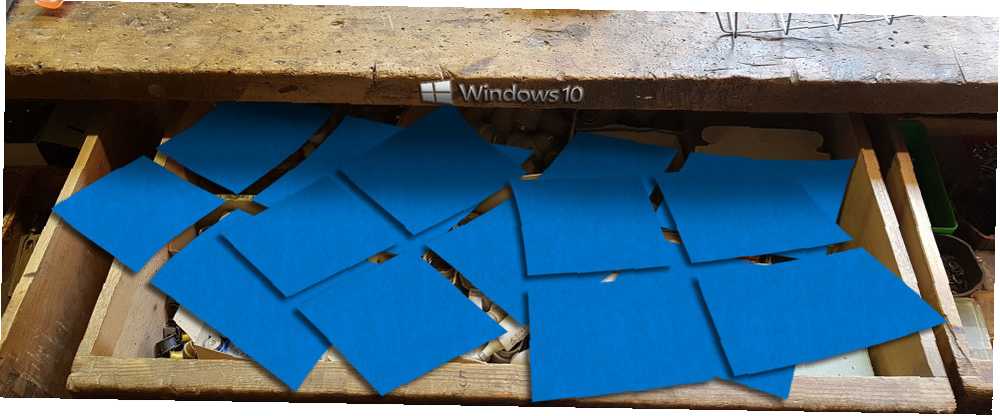
Brian Curtis
0
1241
311
Suviše je jednostavno ponestati prostora na disku. Ako imate bezbroj fotografija visoke razlučivosti, stotine filmova visoke kvalitete i desetke tisuća pjesama, možete brzo doći do limita memorije.
Problem je složeni na starijim strojevima. Zbog Microsoftove agresivne strategije ažuriranja Kako zaustaviti ažuriranje sustava Windows 10 bez postavljanja pitanja kako zaustaviti ažuriranje sustava Windows 10 bez ponovnog pokretanja bez traženja Windows-a 10 može biti neugodno zbog načina na koji se ponovo pokrene bez ikakve najave. Srećom, postoji način za to. i niski sistemski zahtjevi sustava Windows 10 Koliko prostora vam treba za pokretanje sustava Windows 10? Koliko prostora trebate za pokretanje sustava Windows 10? Windows 10 je kompaktan. Možete ga još više ukloniti kako biste zauzeli najmanju moguću količinu prostora na disku. , puno ljudi koristi operativni sustav na računalima koja nemaju istu količinu prostora kao kod modernijih modela.
Bez obzira na razlog, ako pogodite ograničenje, htjet ćete znati kako osloboditi prostor bez brisanja vaših osobnih medija.
Evo šest savjeta za oslobađanje prostora na disku. Uštedite tone prostora na disku u sustavu Windows 10 pomoću ovog kratkog savjeta: Spremanje tona prostora na disku u sustavu Windows 10 Pomoću ovog kratkog savjeta Onemogućavanje ove posebne značajke u sustavu Windows moglo bi odmah osloboditi gigabajte prostora na disku. na Windows 10.
1. Izbrišite stare verzije sustava Windows
Windows automatski sprema podatke iz starijih verzija sustava Windows nakon nadogradnje. Ovo vam omogućuje da se vratite na prethodne verzije Kako deinstalirati ažuriranje Windows 10 Anniversary Kako deinstalirati Windows 10 Anniversary Update Obljetnica je stigla za Windows 10 i mnogi ljudi nisu zadovoljni s njom. Ako se želite riješiti, evo kako to učiniti na lak način. ako su potrebni, međutim, stari podaci zauzimaju puno prostora.
Čak i ako ste to već znali, možda niste shvatili da će vam se instalirati najnovije značajke za godišnjicu ažuriranja 9 za Windows 10 Anniversary, svidjet će vam se 9 Funkcije ažuriranja Windows 10 Anniversary koje će vam se svidjeti Jeste li i dalje na ogradi oko ažuriranja Windows 10 Anniversary ? Saželi smo najvažnije nove značajke. Obavezno isprobajte sve ako ste već nadogradili! također će ostaviti za sobom takve datoteke. Srećom, brisanje istih jednostavno je osloboditi prostor na disku nakon 10-godišnjeg ažuriranja sustava Windows Kako osloboditi prostor na disku nakon ažuriranja godišnjice za Windows 10 Nakon nadogradnje na ažuriranje obljetnice, ustanovit ćete da imate puno manje prostora na svom pogonu. Evo kako to osloboditi sigurnosnu kopiju! .
Otvorite aplikaciju Postavke, pomaknite se do Sustav> Pohrana, i kliknite na svoj primarni pogon. Prikazat će vam se popis različitih kategorija zajedno s količinom prostora koji koriste. Pomičite se prema dolje dok ne pronađete Privremene datoteke, zatim kliknite na nju.
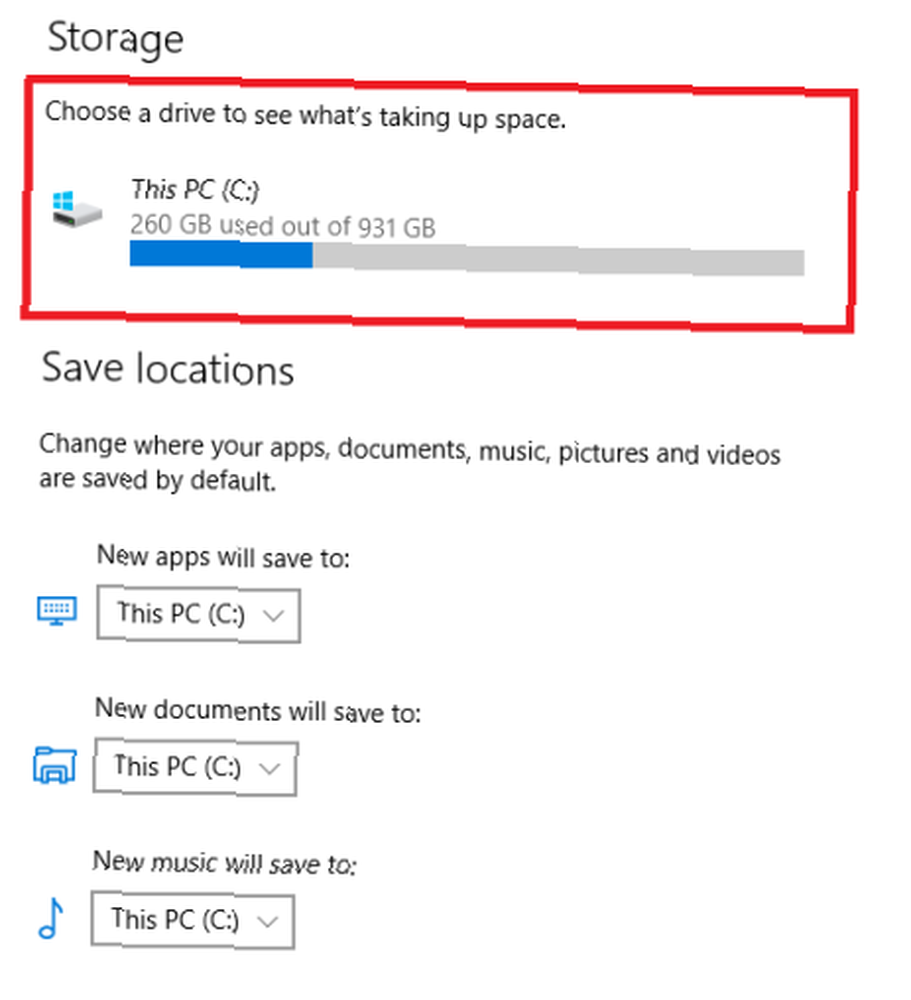
Na kraju, označite potvrdni okvir pored Prethodne verzije sustava Windows i udari Uklonite datoteke.
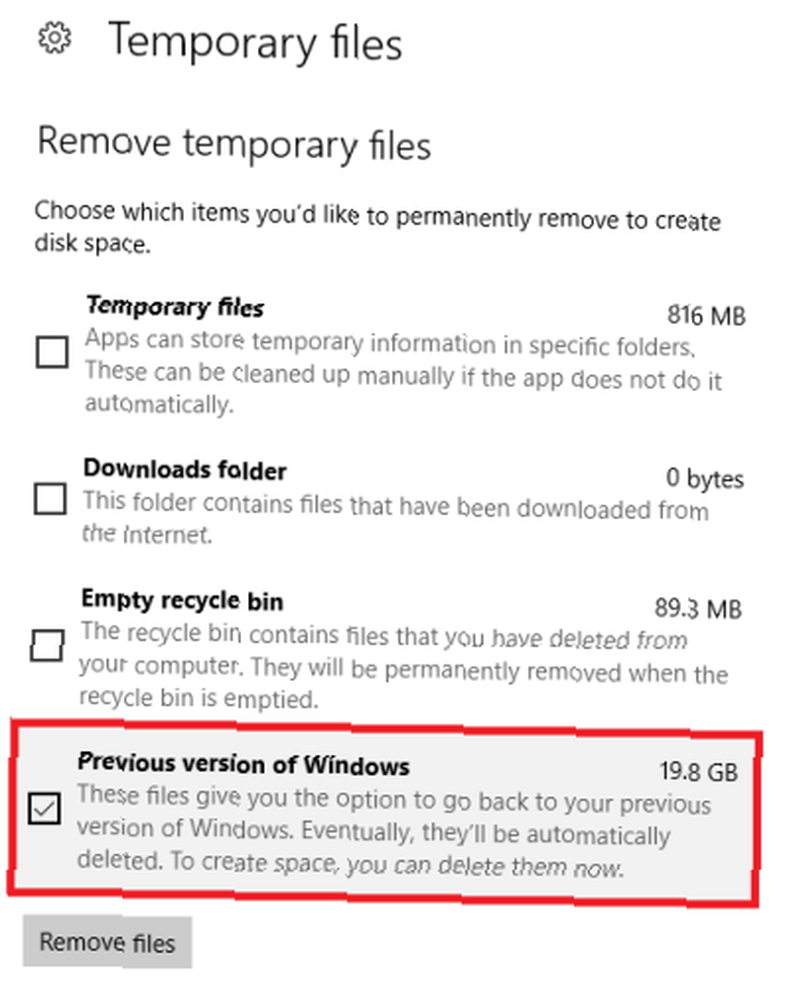
(Napomena: i dalje možete koristiti staru metodu čišćenja diska, ako želite).
2. Očistite predmemoriju ažuriranja
Drugi način uklanjanja prostora za pohranu koji Windows nepotrebno zavlači je brisanje predmemorije ažuriranja 7 Skriveni predmemorije sustava Windows i Kako ih očistiti 7 skrivenih predmemorija sustava Windows i kako očistiti predmemorirane datoteke mogu zauzeti puno bajtova. Iako vam posebni alati mogu pomoći da oslobodite prostor na disku, možda vam neće sve očistiti. Pokazujemo vam kako ručno osloboditi prostor za pohranu. .
Keš ažuriranja sastoji se od kopija instalacijskih datoteka obnove. Operativni sustav koristi ih ako ste ikada prisiljeni ponovo primijeniti ažuriranje; preuzima ih ponovno. Iako je to dobra ideja, zauzimaju puno prostora. Ako nemate jako sporu internetsku vezu ili imate ozbiljan ograničenje ograničenja podataka od strane vašeg davatelja internetskih usluga, možete ih sigurno ukloniti.
Nažalost, postupak nije posebno jednostavan.
Prvi korak je zaustavljanje usluge Windows Update. Traziti usluge, desnom tipkom miša kliknite gornji rezultat i otvorite ga kao administrator.
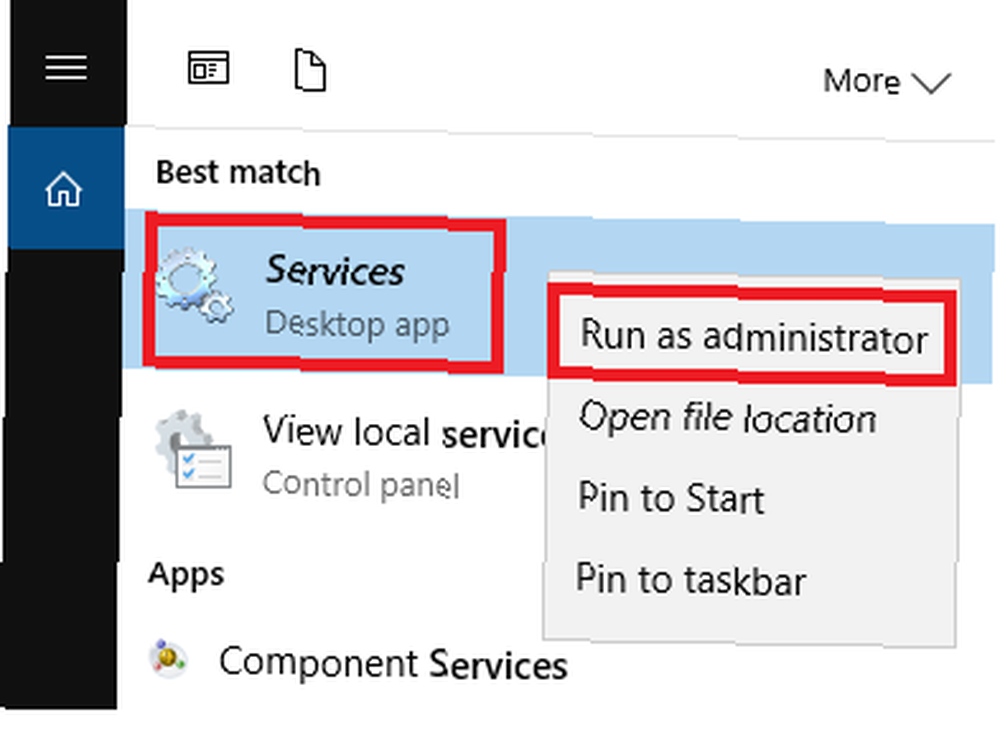
Zatim se pomaknite prema dolje popisa unosa dok ne pronađete Windows Update. Kliknite desnom tipkom miša i odaberite Stop.
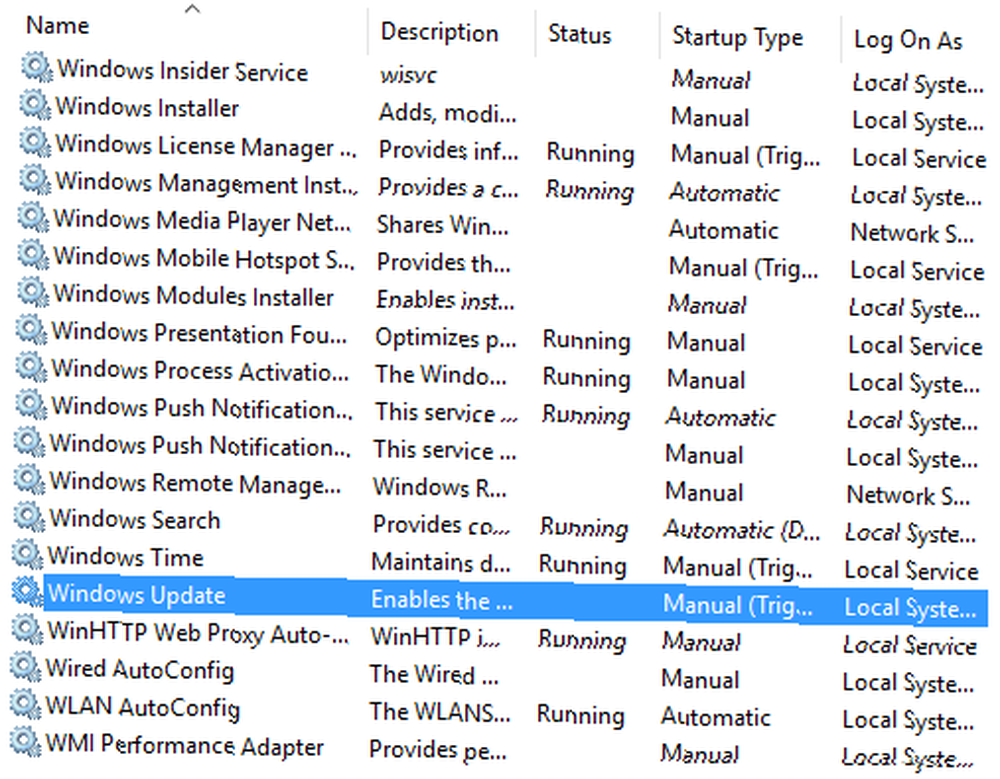
Sada ćete morati izbrisati datoteke. tisak Windows tipka + R da biste otvorili okvir za pokretanje pa upišite C: \ Windows \ SoftwareDistribution \ i udari Unesi.
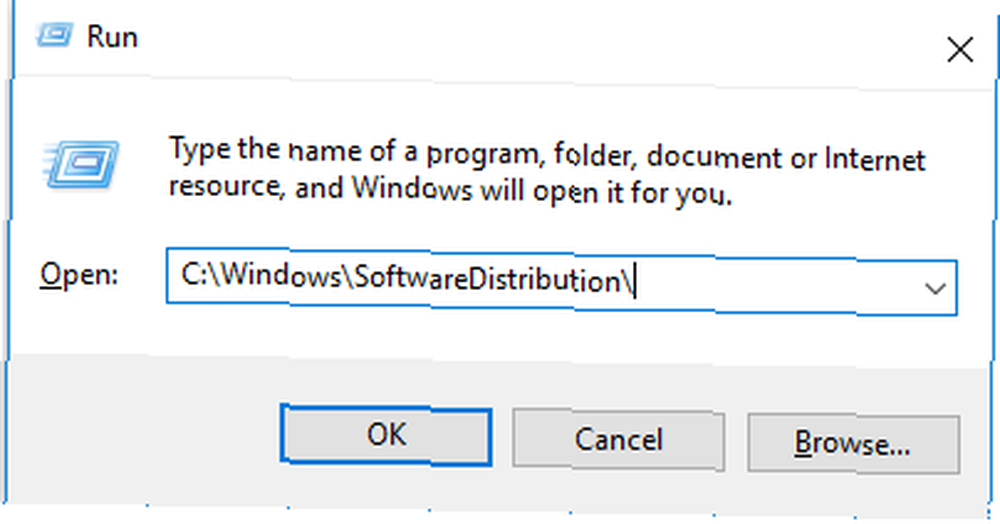
Možete izbrisati sve u mapi Preuzimanja.
I na kraju, morat ćete se vratiti na usluge i ponovno omogućiti Windows Update.
(Bilješka: Ovo je ujedno i izvrstan način uklanjanja oštećenih datoteka za ažuriranje Kako popraviti oštećenu instalaciju Windowsa 10 Kako popraviti oštećeni instalacijski sustav Windows 10 Korištenje je najgore što se moglo dogoditi vašoj instalaciji sustava Windows. Pokazujemo vam kako vratiti Windows 10 na put kada pate od BSOD-a, pogrešaka vozača ili drugih neobjašnjivih problema. .)
3. Izbrišite podatke hibernacije
Hibernacija i stanje spavanja dva su načina očuvanja energije Koliko energije koristi vaše računalo? (I 8 načina da to smanjite) Koliko energije koristi vaše računalo? (I 8 načina da to smanjite) Možda ćete biti iznenađeni kada saznate koliko energije vaše računalo zapravo koristi. Evo kako to saznati i što možete učiniti kako biste je smanjili. kada ne koristite svoj Windows uređaj.
Postoji jedna ključna razlika - stanje mirovanja sprema sve otvorene dokumente i pokretane aplikacije u RAM-u uređaja, dok hibernacija sve to sprema na tvrdi disk. Spavanje je srodno stavljanju televizora u stanje pripravnosti, dok hibernacija omogućuje potpuno isključivanje računala.
Ako ne koristite hibernacijski način, možete ga onemogućiti. To će automatski izbrisati sve pridružene spremljene podatke iz prethodnih hibernacija.
(Jasno, to ne biste trebali činiti ako redovito koristite značajku).
Da biste ga onemogućili, potražite Komandni redak, kliknite ga desnom tipkom miša i odaberite Otvori kao administrator.
Tip powercfg.exe -h isključeno i pritisnite Unesi. To je to, nećete vidjeti obavijest ili potvrdu.
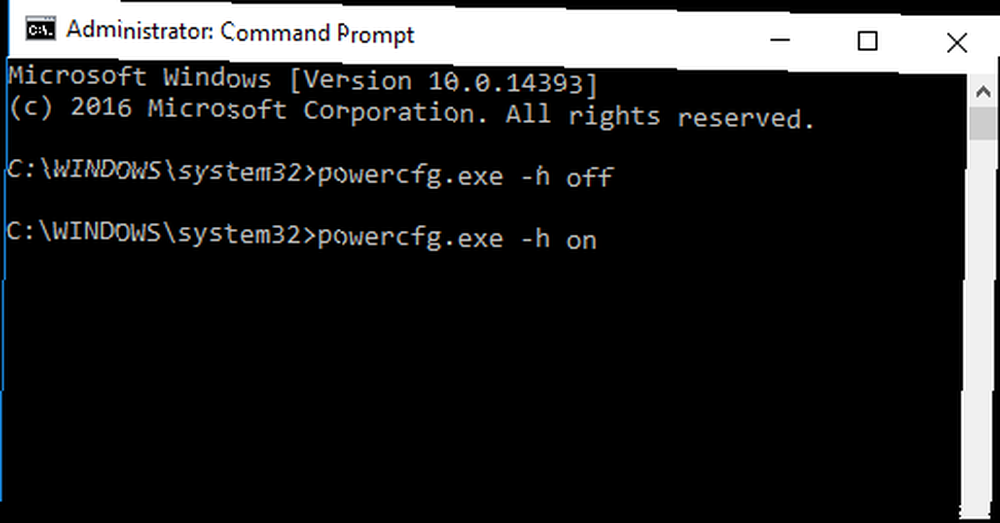
Ako se predomislite, ponovite gore navedene korake, ali upišite powercfg.exe -h uključeno umjesto.
4. Izbrišite datoteke za optimizaciju isporuke
Windows 10 predstavio je novu značajku ažuriranja - nazvanu “Optimizacija isporuke” - koji omogućuje vašem računalu da povlači ažuriranja s drugih strojeva u blizini. Teorija je da će se ažuriranja isporučiti brže, no u praksi se puno ljudi žali na veću upotrebu propusne širine i povećanu upotrebu memorije..
Datoteke je lako izbrisati, ali prvo trebate onemogućiti značajku - u protivnom će se datoteke ponovo gomilati.
Kreni prema Start> Postavke> Ažuriranje i sigurnost> Napredne mogućnosti> Odaberite kako se isporučuju ažuriranja. Kad je tamo, osigurajte da je klizač postavljen na od položaj.
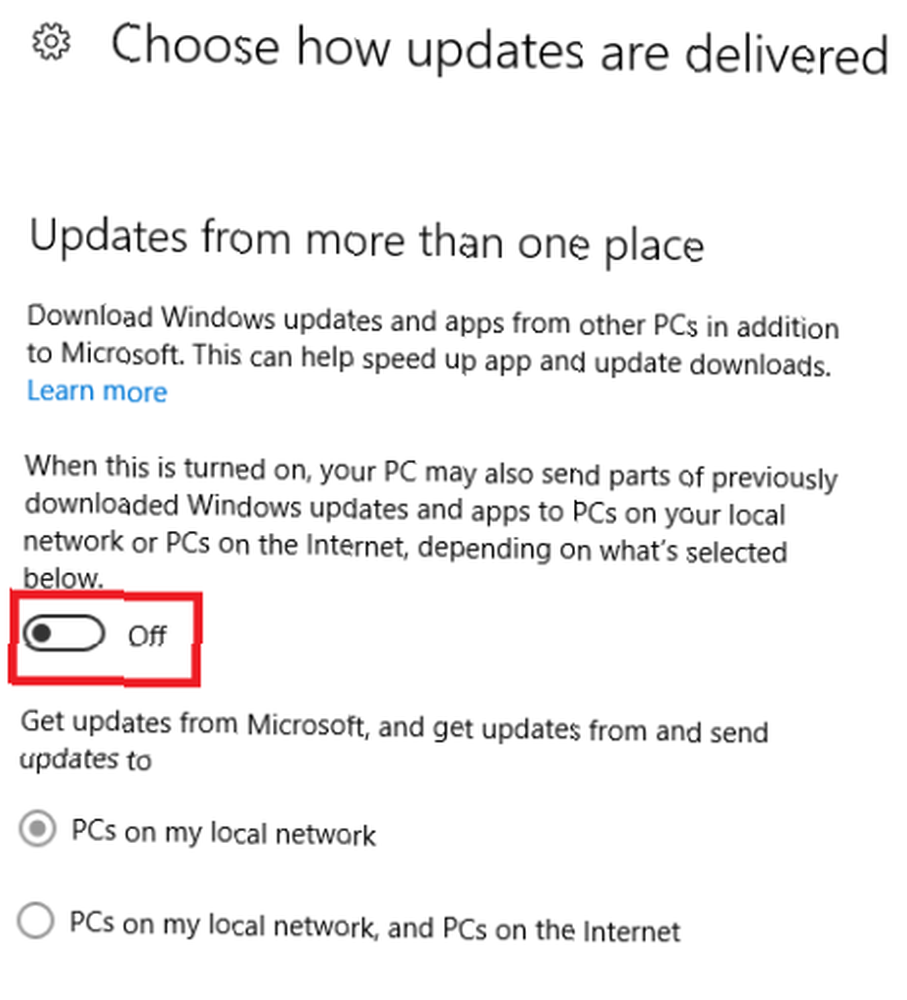
Sada tražite Čišćenje diska i otvorite aplikaciju. Proveli će nekoliko sekundi skenirajući vaš uređaj prije nego što vam predstavi popis datoteka koje možete ukloniti. Pomaknite se prema dolje dok ne pronađete unos koji se zove Datoteke za optimizaciju isporuke. Kliknite potvrdni okvir, a zatim pritisnite u redu. Za ostalo će se pobrinuti Windows.
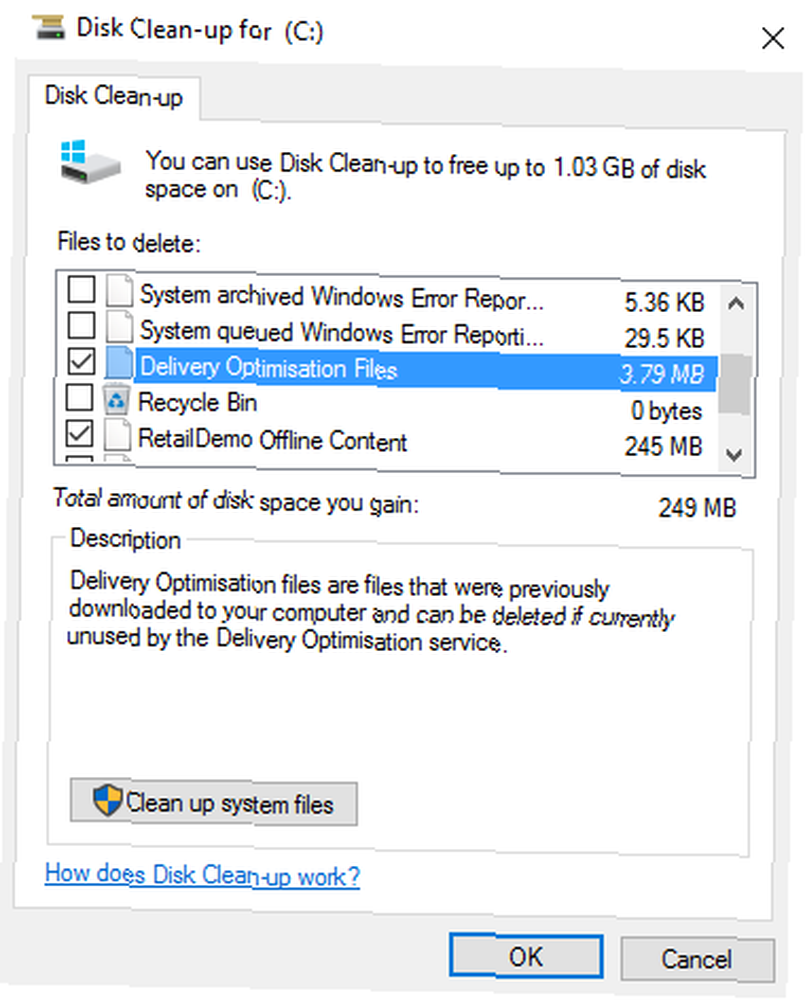
5. Izbrišite OEM particiju za oporavak
Većina računala dolazi s OEM particijom za oporavak. Zahvaljujući sustavu Windows 10, oni su u velikoj mjeri suvišni i mogu se sigurno ukloniti. Nažalost, jedini način za to je stvaranje pogona za oporavak. To obično znači korištenje USB sticka.
Windows dolazi s praktičnim alatom za stvaranje pogona; možete ga pronaći pretraživanjem Stvorite pogon za oporavak s trake zadataka.
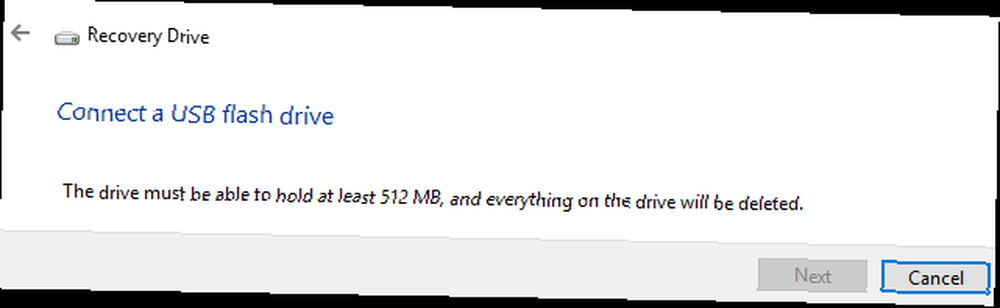
Slijedite upute na zaslonu i kad se to zatraži unesite USB stick. Nakon što je postupak završen, vidjet ćete mogućnost za brisanje particije za oporavak s vašeg računala na završnom zaslonu. Kliknite vezu i odaberite Izbrisati nastaviti.
6. Izbrišite Windows 10 particiju za oporavak
Upozorenje: Nastavite s ovom opcijom samo ako ste očajni, jer ćete izgubiti mogućnost korištenja bilo koje od opcija za oporavak sustava Windows 10 i nećete se moći dignuti u okruženje za oporavak da biste riješili druge aspekte operativnog sustava.
Preporučuje se da napravite sigurnosne kopije podataka i stvorite USB pogon za oporavak prije nego što nastavite.
Prvo otvorite naredbeni redak kao administrator. Tip diskpart i pritisnite Unesi, zatim upišite Popis diska i pritisnite Unesi opet.
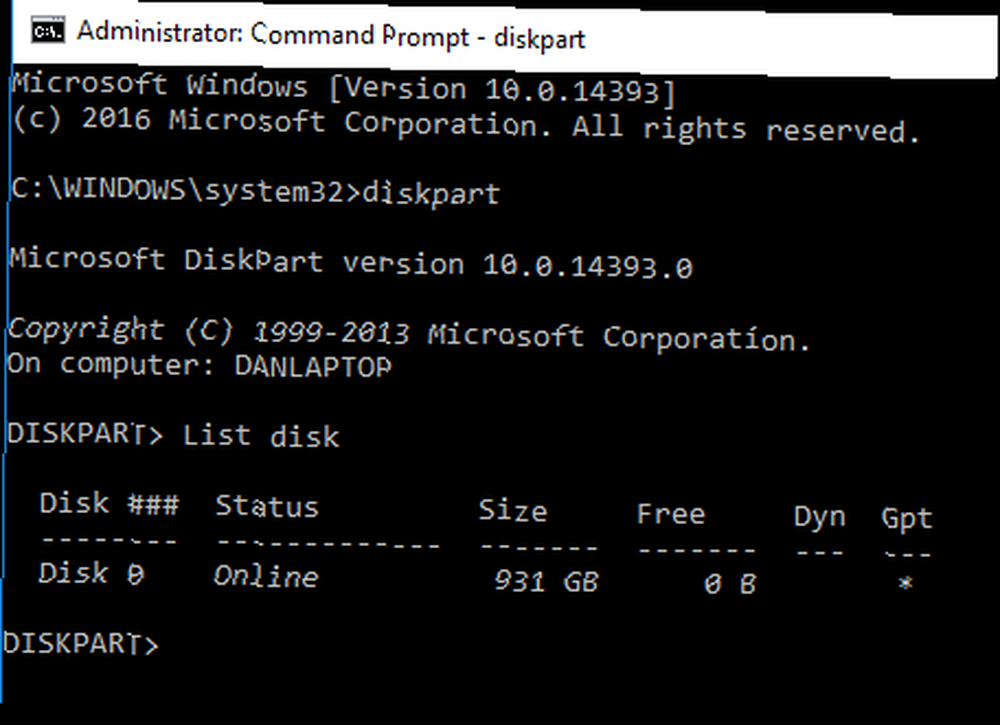
Dalje upišite Odaberite disk X (zamijeniti x s brojem diska na kojem je spremljena vaša particija za oporavak). Zatim upišite Glasnoća popisa.
Prikazat će vam se popis svih svezaka na disku, uključujući i particiju za oporavak. Tip Odaberite glasnoću X (zamijeniti x s točnim brojem, na mom računalu je to svezak 2).
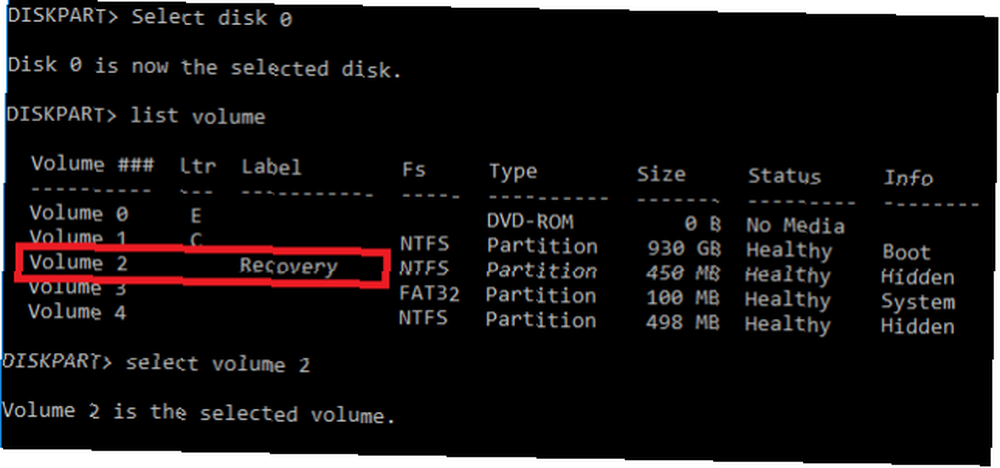
Na kraju, upišite Brisanje glasnoće i udari Unesi.
Kako štedite prostor?
Pokazao sam vam šest sjajnih trikova za svoje računalo sa sustavom Windows 10, ali znam da ćete imati puno više zanimljivih savjeta i ideja kako osloboditi prostor na disku Kako osloboditi prostor za pohranu za pokretanje sustava Windows 10 Kako se osloboditi prostora za pohranu prostora za pokretanje Windows 10 Da li vam je ponestalo prostora za Windows 10, ali želite nadograditi ili dodati još aplikacija i podataka? Sastavili smo resurse koji će vam pomoći da oslobodite prostor na disku za i za Windows ... koji mogu pomoći vašim kolegama čitateljima.
Koje ste postavke prilagodili da biste dobili više od svog prostora na disku? Jeste li pronašli cool značajku Windows 10 za spremanje diska koju nisam pokrivao? Volio bih da stupite u kontakt sa vlastitim idejama u polju za komentare ispod.











